Ya no necesita tarjetas SIM físicas [PublicDomainPictures/Pixabay]
Ya no necesita usar tarjetas SIM físicas complicadas. Te mostramos cómo comenzar a usar la eSIM moderna con tu iPhone.

Un SIM (módulo de identidad del suscriptor) es ese pequeño contacto cubierto tarjeta que proporciona su proveedor para que su iPhone y otros dispositivos funcionen en su red celular. Sin embargo, en un mercado en constante evolución, también han sido reemplazados por algo más nuevo.
La eSIM existe desde hace algunos años y proporciona todos los beneficios de una SIM sin preocuparse por un elemento físico.
Naturalmente, Apple adoptó la tecnología y su línea de iPhone la ha utilizado de manera efectiva.
Con la existencia de eSIM, ya no hay mucha necesidad de usar una tarjeta SIM física. Entonces, si esta es la primera vez que usa eSIM, aquí le mostramos cómo comenzar con el cambio de comunicaciones más importante de los últimos años.
¿Qué es eSIM?
Al igual que el correo electrónico es un correo, eSIM es una versión electrónica de la tarjeta SIM. Específicamente, es una versión digital que existe en sus dispositivos, no como un objeto físico.
En lugar de insertar una SIM en un dispositivo, puede activar una eSIM en el iPhone, que puede usar sin más configuración.
Apple presentó su soporte para eSIM en el iPhone XS, iPhone XS Max y iPhone XR, así como en todos los modelos posteriores. El soporte para eSIM y tarjetas SIM varía entre modelos y territorios, con algunas variantes que ofrecen Dual SIM con una de cada tipo.
Un ejemplo de un caso atípico sería China continental, donde no se puede obtener eSIM en un iPhone, solo un modelo con soporte para tarjetas duales nano-SIM. Sin embargo, aún puede obtener una eSIM para un plan de datos prepago fuera del país que funcionará dentro de él.
El principal beneficio de eSIM es la flexibilidad de uso de la tecnología. Por ejemplo, puede tener hasta ocho eSIM almacenadas en un iPhone entre las que puede cambiar y usar dos de los números de teléfono al mismo tiempo.
También puede usar una función llamada eSIM Quick Transfer para cambiar la eSIM entre un iPhone antiguo y uno nuevo, de modo que pueda comenzar a utilizar un nuevo modelo sin necesidad de ponerse en contacto con su operador.
También hay otros beneficios, como minimizar la posibilidad de daño físico, pérdida o robo de la tarjeta SIM.
Aunque eSIM tiene sus beneficios considerables, como ser utilizado para configurar eSIM prepago rápidamente para viajar sin mucho alboroto, todavía hay algunos beneficios al usar una SIM antigua. Con la versión física, puedes mover más fácilmente un número y un plan de datos entre iPhone y Android, por ejemplo.
La eSIM es sin duda útil, y con la posibilidad de que las SIM pasen de moda, ya es hora de que todos aprendan a configurar su iPhone con ellas.
Hay algunas formas de activar una eSIM en un iPhone, siendo dos las formas más comunes de hacerlo.
En Activación de operador eSIM, está activando un plan con su iPhone. Para eSIM Quick Transfer, estás moviendo una eSIM ya activa de un iPhone a otro.
Activación de nuevas eSIM
Para utilizar la Activación de operador de eSIM, deberá tener un iPhone compatible con eSIM y utilizar un operador que admita eSIM. Apple tiene una lista actualizada de operadores en todo el mundo que admiten la tecnología en su sitio web.
Para la generación de iPhone 14, también deberá tener una conexión Wi-Fi para que la activación funcione.
Si ha adquirido su iPhone de su operador, debería ser tan simple como realizar la configuración inicial del iPhone:
Cómo activar una eSIM en un iPhone comprado a un operador
Encienda el nuevo iPhone y siga las indicaciones de configuración. Conéctese a una red Wi-Fi funcional como parte de este proceso, o puede que no funcione. Espera a que se active el plan. Una vez que se complete, aparecerá un ícono de servicio celular en la esquina superior derecha de la pantalla. Complete el proceso de configuración del iPhone.
Si bien este proceso puede ser así de simple, algunos operadores no harán todo el trabajo por usted. A veces, tienes que escanear un código QR que envían.

Configurar una nueva eSIM en un iPhone nuevo es ideal, pero también puede convertir una SIM física en una eSIM.
Cómo activar una eSIM en un iPhone comprado a un proveedor utilizando un código QR proporcionado
Encienda el nuevo iPhone y siga las indicaciones de configuración. Conéctese a una red Wi-Fi funcional como parte de este proceso, o puede que no funcione. En la pantalla Configurar datos móviles, seleccione Usar código QR. Sigue las indicaciones para escanear el código QR y luego espera a que se active el plan. Complete el proceso de configuración del iPhone.
También puedes usar un método similar para activar una eSIM en un iPhone que ya hayas configurado.
Cómo activar una eSIM utilizando un código QR proporcionado en un iPhone en uso
Abra la aplicación Cámara y escanee el código QR. Toca la notificación Plan de datos móviles detectado. Toca Continuar. Toca Añadir plan de datos móviles.
También puede ingresar la información manualmente si no tiene un código QR.
Cómo activar una eSIM manualmente
Ve a Configuración. Toca Datos móviles o móviles. Toca Añadir plan de datos móviles. Toca Introducir detalles manualmente. Siga las instrucciones para ingresar los datos.
Si su operador ofrece una aplicación, también se puede usar para habilitar una eSIM en un iPhone. Consulte con su proveedor para obtener más detalles.
Transferir eSIMs
Si te estás mudando de un iPhone a otro, y el modelo antiguo tiene una eSIM, puedes aprovechar eSIM Quick Transfer. En algunos casos, es posible que pueda transferir digitalmente una SIM física al nuevo iPhone como eSIM, aunque esto depende del operador.
Cómo realizar una transferencia rápida de eSIM en iPhone
Enciende el nuevo iPhone y sigue las indicaciones de configuración. Asegúrate de que tu antiguo iPhone esté cerca. En la pantalla Configurar datos móviles, selecciona Transferir desde un iPhone cercano. Toca una línea si quieres transferir del iPhone antiguo al nuevo, luego toca Continuar. Sigue las indicaciones tanto en el iPhone antiguo como en el nuevo para continuar con la configuración celular y luego completa la configuración de tu nuevo iPhone.
Después de la transferencia, la eSIM no estará disponible en el iPhone antiguo, solo en la nueva unidad. Si se transfiere el número adjunto a la SIM física, la SIM física dejará de funcionar.
Tenga en cuenta que solo puede transferir una línea con este método.
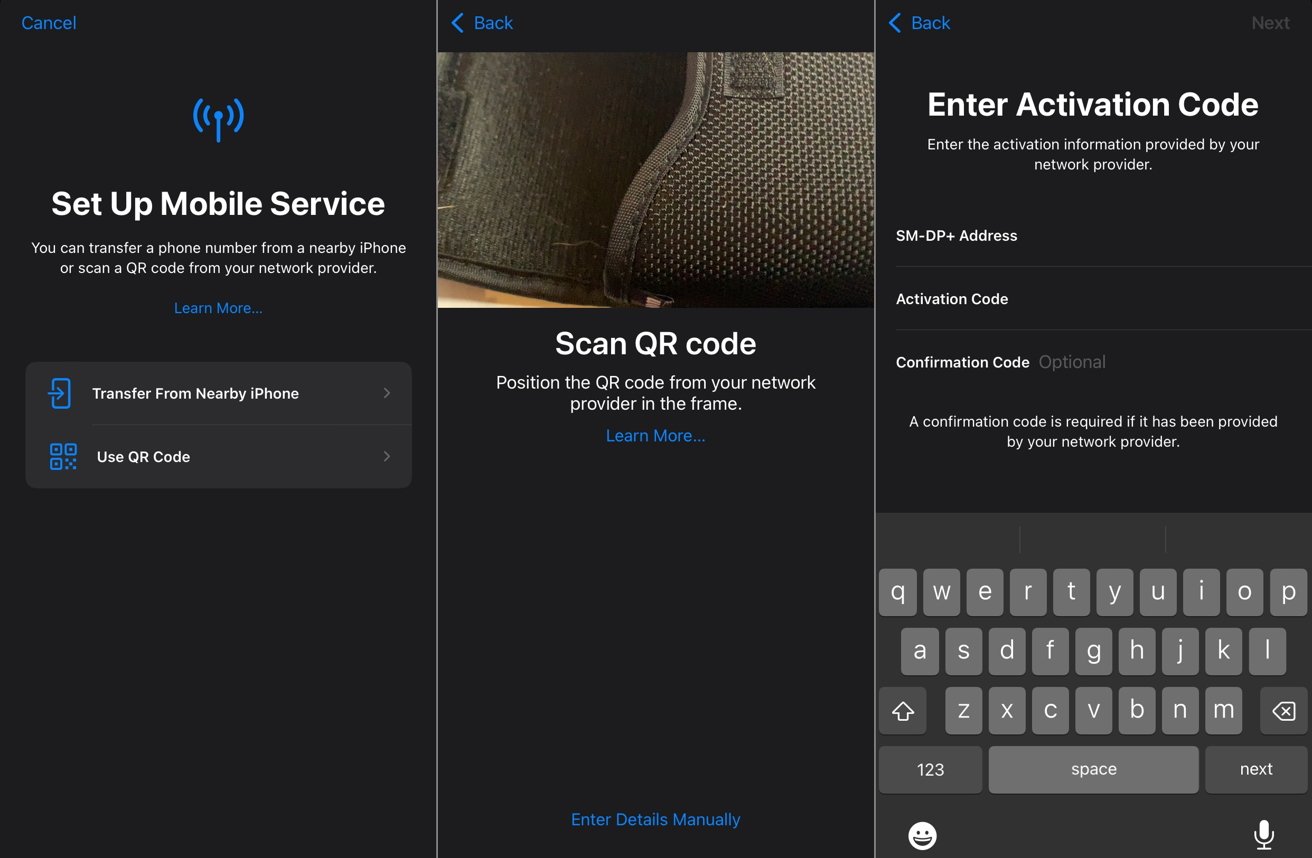
Puede configurar una eSIM después de configurar un iPhone usando un código QR o ingresando los detalles manualmente.
Si ya configuró su iPhone, aún puede transferir una eSIM después de la configuración. También puede usar el método para transferir una SIM física como eSIM entre dispositivos.
Cómo transferir una SIM física o eSIM de un iPhone a otro después de la configuración
En el nuevo iPhone, abra Configuración y luego Datos móviles, luego Agregar plan de datos. Selecciona un plan móvil para transferir desde tu antiguo iPhone. Si no aparece ninguno, selecciona Transferir desde otro iPhone. Consulte el iPhone anterior para obtener instrucciones para transferir el plan. Confirme tocando Transferir y, si es necesario, ingrese un código de verificación que se muestra en la pantalla del nuevo iPhone. Las transferencias pueden tardar un poco en completarse, pero es posible que vea un mensaje para Finalizar la configuración del plan de datos de su proveedor de red en el nuevo iPhone. Tóquelo y complete las instrucciones proporcionadas por el operador.
SIM física a eSIM
Dependiendo de si su operador lo admite o no, es posible que pueda cambiar las propiedades de su plan, para que funcione a través de una eSIM en su lugar de una SIM física, todo en el mismo iPhone. Si bien la explicación anterior hace precisamente eso como parte de una transferencia, en algunos casos puede hacerlo desde un solo iPhone.
Cómo convertir una SIM física a una eSIM en el mismo iPhone
Abra Configuración y luego Datos móviles. Si su operador admite la opción, seleccione Convertir a eSIM. Toca Convertir plan de datos móviles. Toca Convertir a eSIM. Una vez que se complete la transferencia, retire la SIM física.


